简单几步搞定WIFI /GPS MiniQ小车(一)
本帖最后由 蛋蛋 于 2014-7-21 15:38 编辑
WIFI+GPS小车 初来乍到,做了一个WIFI+GPS小车的应用,并将小车所处的的环境信息如温湿度、光线、PM2.5等值通过WIFI传回来。器材:MiniQ小车、WIFI扩展板V3、GPS模块V3、Remeo 、PM2.5、空气质量传感器转接模块、光线传感器以及杜邦线若干。 第一步:WIFI扩展板的配置 1.将wifi shield插到Remeo控制器上。控制器上需要烧写一个和串口无关的程序,比如Blink。烧写时,拨动开关拨动到PROGRAMME端。完毕后,拨动到USB端。
2.将usb线插到可以连接无线网的电脑上。
3.在电脑上搜索无线网络,会看到有一个名字为DFROBOT_WIFI_SHIELD_V3的无线网络,然后连接上去。 【提示】该模块的出厂配置 SSID :DFROBOT_WIFI_SHIELD_V3 IP地址:10.10.100.254 子网掩码:255.255.255.0 用户名:admin 密码 :admin 4.此时在浏览器里面输入10.10.100.254访问AP的设置界面。在模式设置栏选择AT+STA。【注意:每次设置都需要点击保存。如果还需要其他设置,请点击返回后再进行。最后重启模块,使设置生效。】
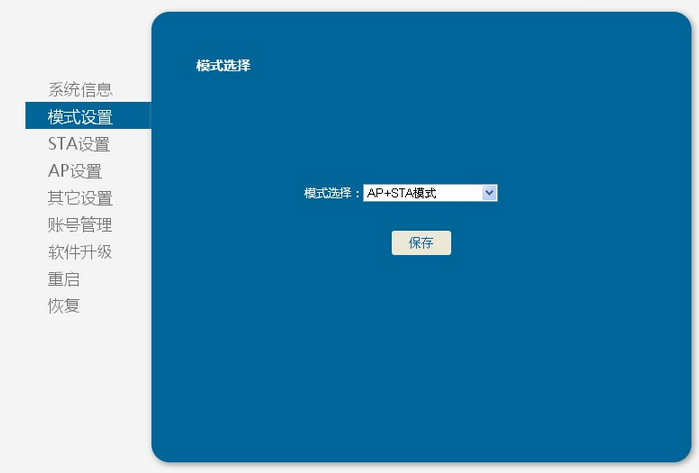
图片1.png (58.83 KB, 下载次数: 16)
下载附件
保存到相册
2014-7-10 10:32 上传
5.在STA设置里面搜索你要连接的路由器名称,
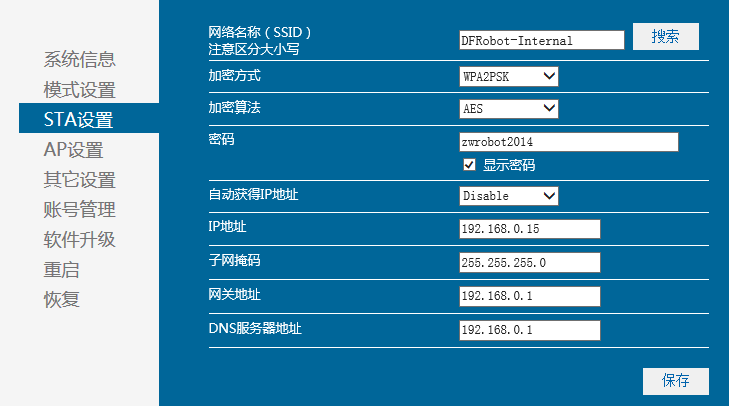
4.png (26.26 KB, 下载次数: 14)
下载附件
保存到相册
2014-7-10 11:07 上传
点击搜索,会弹出以下一个对话框,在该对话框里面选择你要连接的路由器的名称,这里以DFRobot—Internal为例,选择路由器之后,点击确定。
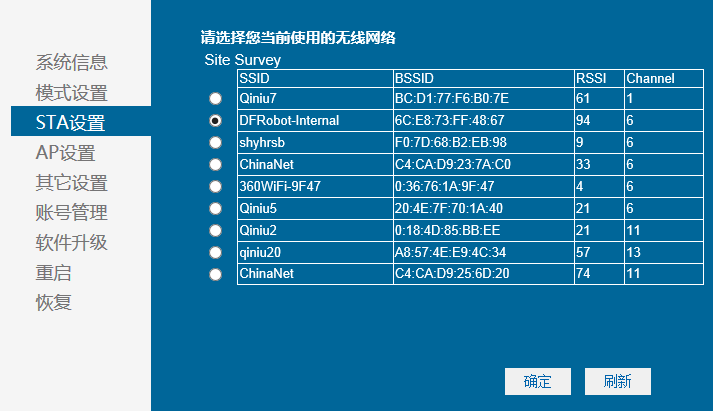
1.png (33.83 KB, 下载次数: 15)
下载附件
保存到相册
2014-7-10 10:36 上传
然后在密码框里面输入该路由器设置的密码;将自动获取IP地址设置为Disable,在IP地址里面输入一个静态的IP地址。【注意:该IP地址需要在该网络的网络段内,您可以查看一下自己电脑连接到该网络的IP地址,根据该地址设置wifi的静态IP,只需要将最后一个数字改一下就ok了】
6.在其它设置里面,协议选择TCP—Server,端口设置为8899(这个您自己设置)。
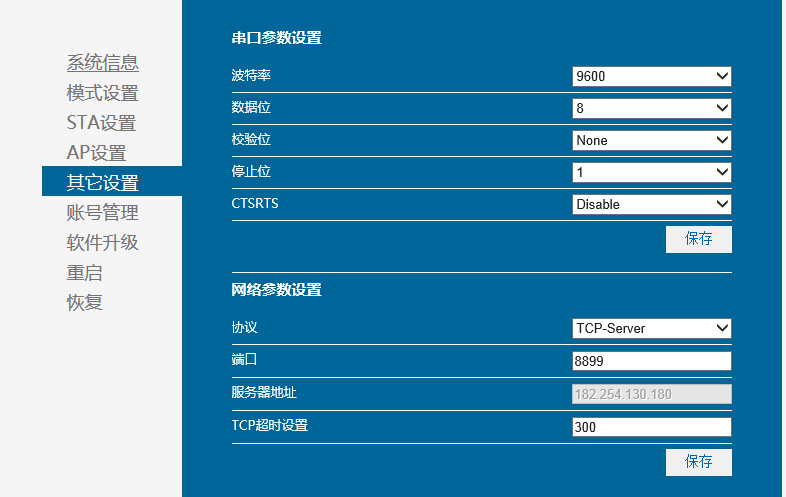
5.png (25.75 KB, 下载次数: 14)
下载附件
保存到相册
2014-7-10 10:54 上传
7.点击重启。重启之后这时候您的wifi已经配置好了。你会发现WIFI扩展板上面的Link指示灯已经亮了。
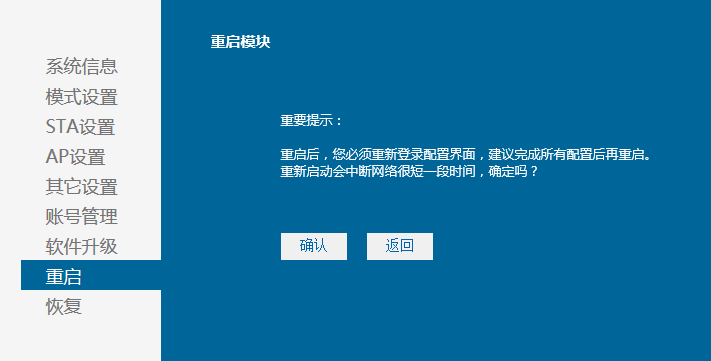
3.png (16.55 KB, 下载次数: 14)
下载附件
保存到相册
2014-7-10 10:44 上传
重启

11.jpg (1.46 MB, 下载次数: 14)
下载附件
保存到相册
2014-7-11 10:49 上传
第二步:硬件的搭建 1.将GPS模块插到wifi扩展板上面,这里要注意的是要将GPS的RX和TX两根针脚掰歪,不要将这两根针脚插到wifi扩展板的数字口里面,其他针脚正常。然后将GPS的RX和TX,用两个杜邦线接到GPS的数字口10和11 上面。【软串口】(详细的连线图见下面)

14.jpg (1.42 MB, 下载次数: 14)
下载附件
保存到相册
2014-7-11 10:49 上传
数字口0和1针脚掰歪

DSC07973.JPG (1.81 MB, 下载次数: 14)
下载附件
保存到相册
2014-7-11 17:55 上传
数字针脚0和1插在数字口10和11上面【软串口】
GPS模块占用了数字针脚3、4和5,而电机占用了数字针脚4、5、6和7。针脚冲突,怎么办呢?我们可以将电机的数字针脚4和5接到其他数字针脚上面,首先先把4和5的跳帽拿掉然后用万用表测一下哪个针脚与数字口相通,然后将相通的那个针脚用面包线接到数字口8和9上面,其中4接在数字针脚8上面,5接在数字针脚9上面。这里要提醒的是5要接在支持PWM的数字口上面,否则控制不了转速。

DSC07974.JPG (1.84 MB, 下载次数: 14)
下载附件
保存到相册
2014-7-11 17:56 上传
【GPS模块的s1开关拨到Comm端,s2开关拨到Arduino端;而Uart Seclect开关拨到中间】 2.将PM2.5传感器的数字口接在数字针脚12上面,模拟针脚接在模拟口4上面;光线传感器接在模拟口5上面。

IMG_20140711_093743.jpg (1.09 MB, 下载次数: 14)
下载附件
保存到相册
2014-7-11 09:44 上传

g12059.png (813.02 KB, 下载次数: 15)
下载附件
保存到相册
2014-7-21 15:38 上传
第三步:编写和下载程序,观察现象。 在下载程序的时候将WIFI扩展板上面的开关拨到Program端,载完程序之后将其拨到Arduino端。 如果要收到经度、纬度信息,需要将小车放到室外。 打开putty软件,输入刚才设置的IP地址和端口号,选择Raw,点击确定,你会看到传回来的经度、纬度、时间、光线值等信息;同时在Putty里面输入w、s、a、d、x,可以控制小车的前进、后退、左转、右转和停止。【经纬度传回来的时间有点长,希望主银耐心耐心再耐心】
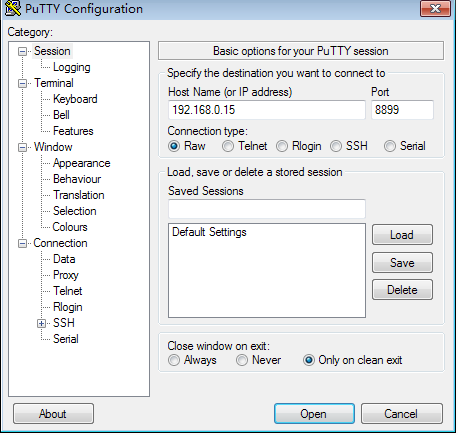
QQ截图20140710141242.png (24.36 KB, 下载次数: 14)
下载附件
保存到相册
2014-7-10 14:12 上传
下面是一张putty收到信息的图,图中显示了当前的时间、经度、纬度、光线和PM2.5的值:
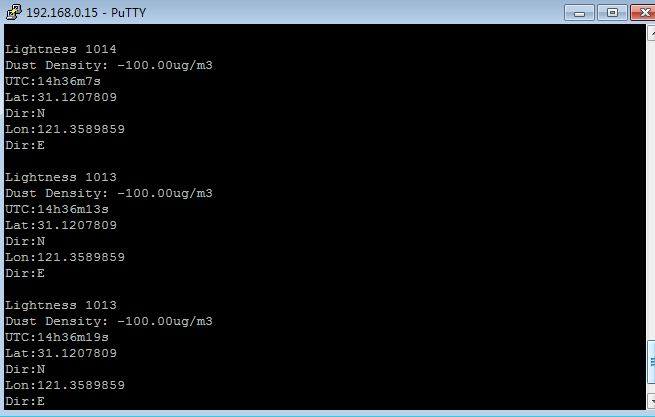
QQ截图20140710143709.png (16.62 KB, 下载次数: 14)
下载附件
保存到相册
2014-7-10 14:37 上传